如何用u盘装wi怎么从u盘安装win7系统教程n7系统 用u盘装win7系统教程【图文】
番茄系统家园 · 2021-06-23 17:32:00
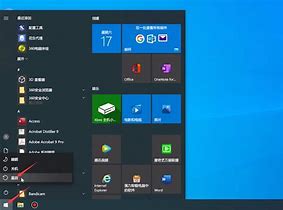
你听过用u盘装系统的方法来给电脑安装系统吗?在电脑城的技术人员很多都是用u盘装系统给用户安装电脑系统。下面IT百科也用这种方法来教大家用u盘装win7系统,我们一起来看看具体的操作步骤吧。
1、把制作好的u启动u盘启动盘插在电脑usb接口,重启电脑根据开机画面提示按开机启动快捷键进入u启动主菜单界面,选择【02】u启动标准版(新机器)选项回车,如图:
2、进入系统后,弹出u启动pe装机工具窗口,把准备好的win7系统镜像文件放在c盘中,点击确定,如图:
3、弹出程序将执行还原操作提醒框,勾选完成后重启复选框,点击确定按钮,如图:
4、接着就是还原过程,静静等待直到还原结束会弹出还原成功提示框。可以点击“是”进行马上重启计算机,或者等待倒计时完成也会自动重启电脑,如图:
5、之后就开始进行安装程序的过程,慢慢等待直至程序安装完成。如图:
6、接着是系统的设置过程,根据提示自行设置即可,如图:
7、最后就是win7系统的部署阶段,部署过程不要关闭计算机,等待部署完成就可以使用win7系统了。
用u盘装系统的方法来安装win7系统是不是很简单呢?感兴趣的小伙伴们也赶紧动手操作起来吧。
相关阅读
猜你喜欢
最新应用
热门应用





















